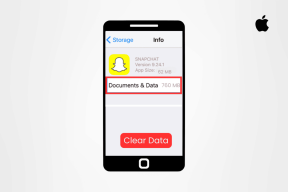Kā automātiski pārslēgties uz spēcīgāko Wi-Fi sistēmā Windows 10 un Windows 11
Miscellanea / / June 14, 2022
Ja dzīvojat vai strādājat vietā, kur ir pieejami vairāki bezvadu savienojumi, iespējams, vēlēsities visu laiku izveidot savienojumu ar spēcīgāko Wi-Fi tīklu. Tomēr manuāla pārslēgšanās starp tīkliem, pārvietojoties pa vietu, var būt nogurdinoša. Par laimi, ir labāks veids. Un ar to jūs varat konfigurēt savu Windows datoru, lai tā automātiski skenētu un pārslēgtos uz spēcīgāko pieejamo Wi-Fi tīklu.

Lai to panāktu, jums būs jāveic dažas izmaiņas tīkla adapterī un jāmaina tā viesabonēšanas agresivitātes vērtība. Tas būtībā piespiedīs Windows izveidot savienojumu ar spēcīgāku Wi-Fi tīklu. Tas, protams, var noderēt ja izmantojat Windows klēpjdatoru un mēdz daudz pārvietoties.
Šajā ziņojumā mēs iepazīstināsim jūs ar nepieciešamajām darbībām, lai iestatītu automātisku tīkla pārslēgšanu sistēmā Windows. Tātad, bez turpmākas runas, ķersimies pie tā.
Mēs izmantojām Windows 11 datoru, lai uzņemtu ekrānuzņēmumus šim rakstam. Tomēr varat veikt tās pašas darbības Windows 10 datorā, lai iespējotu tīkla automātisko pārslēgšanu.
Konfigurējiet Windows, lai automātiski pārslēgtos uz spēcīgāko Wi-Fi tīklu
Pēc noklusējuma Windows nemeklē citus Wi-Fi tīkli ja tas jau ir savienots ar vienu. Tomēr jūs vienmēr varat mainīt šo darbību, mainot tīkla adaptera rekvizītus.
Ļaujiet Windows meklēt citus bezvadu tīklus
Lai iespējotu automātisku tīkla pārslēgšanu, vispirms ir jāļauj sistēmai Windows meklēt citus bezvadu tīklus, pat ja ir izveidots savienojums ar vienu. Lūk, kas jums jādara.
1. darbība: Uzdevumjoslā noklikšķiniet uz ikonas Meklēt vai nospiediet tastatūras taustiņu Windows + S, lai atvērtu Windows meklēšanas izvēlni. Tips vadības panelis lodziņā un atlasiet pirmo parādīto rezultātu.

2. darbība: Vadības paneļa logā piekļūstiet nolaižamajai izvēlnei augšējā labajā stūrī, lai mainītu skata veidu uz mazām vai lielām ikonām.

3. darbība: Noklikšķiniet uz Tīkla un koplietošanas centrs.
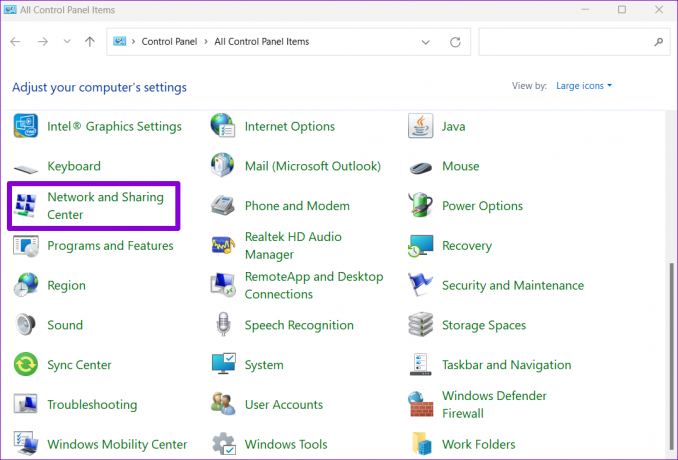
4. darbība: Kreisajā sānjoslā noklikšķiniet uz Mainīt adaptera iestatījumus. Tiks atvērts logs Tīkla savienojumi.

5. darbība: Ar peles labo pogu noklikšķiniet uz Wi-Fi adaptera un sarakstā atlasiet Statuss.

6. darbība: Pēc tam noklikšķiniet uz pogas Wireless Properties.
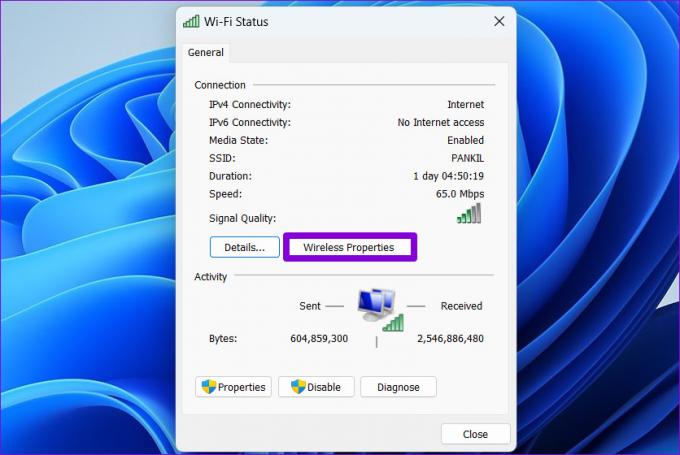
7. darbība: Cilnē Savienojums atzīmējiet izvēles rūtiņu “Meklēt citus bezvadu tīklus, kamēr ir izveidots savienojums ar šo tīklu”. Pēc tam noklikšķiniet uz Labi, lai izietu.

Kad būsiet pabeidzis iepriekš minētās darbības, sistēma Windows aktīvi meklēs tuvumā esošos Wi-Fi tīklus.
Mainiet viesabonēšanas agresivitāti
Viesabonēšanas agresivitāte ir ātrums, ar kādu jūsu ierīce meklē tuvumā esošos piekļuves punktus (AP) vai tīkla tīklājus. Lai automātiski pārslēgtos uz spēcīgāku bezvadu tīklu, jums ir jāpalielina Wi-Fi adaptera viesabonēšanas agresivitātes vērtība. Tas nozīmē, ka jūsu dators pastāvīgi meklēs labāku tīklu, un tas var nedaudz ietekmēt jūsu klēpjdatora akumulatora darbības laiku.
Viesabonēšanas agresivitātes noklusējuma vērtība ir Vidēja. Iestatot to augstākajā līmenī, tiek piespiests tīkla adapteris meklēt citus spēcīgākus savienojumus pat tad, ja pašreizējais tīkla stiprums ir atbilstošs.
Lai mainītu viesabonēšanas agresivitātes vērtību operētājsistēmā Windows, veiciet tālāk norādītās darbības.
1. darbība: Ar peles labo pogu noklikšķiniet uz pogas Sākt vai nospiediet Windows taustiņu + X, lai atvērtu ātro saišu izvēlni. Pēc tam sarakstā atlasiet Ierīču pārvaldnieks.

2. darbība: Veiciet dubultklikšķi uz Tīkla adapteri, lai to izvērstu.

3. darbība: Ar peles labo pogu noklikšķiniet uz tīkla adaptera un atlasiet Rekvizīti.
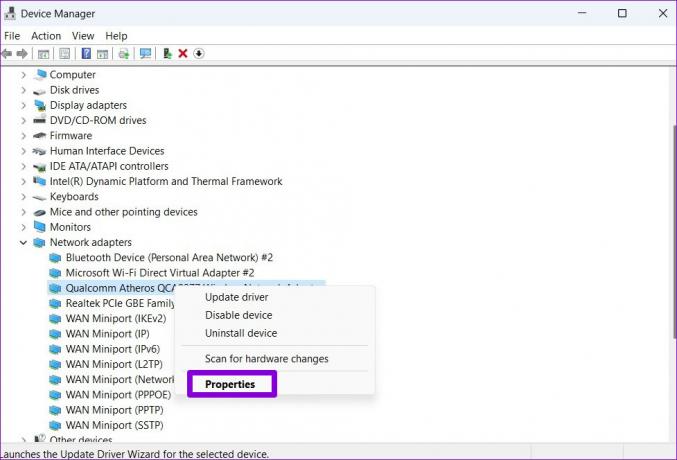
4. darbība: Logā Rekvizīti pārslēdzieties uz cilni Papildu.

5. darbība: Sadaļā Īpašums atlasiet Viesabonēšanas agresivitāte. Pēc tam izmantojiet nolaižamo izvēlni sadaļā Vērtība, lai sarakstā atlasītu Augstāko.
Visbeidzot, noklikšķiniet uz Labi, lai saglabātu izmaiņas.

Aizveriet ierīču pārvaldnieka logu un restartējiet datoru, lai izmaiņas stātos spēkā. Pēc tam sistēma Windows aktīvi meklēs tuvumā esošos tīkla savienojumus un pārslēgsies uz spēcīgāku tīklu, kad tāds būs pieejams.
Viena svarīga lieta ir tā, ka sistēma Windows ņem vērā tikai signāla stiprumu, pārslēdzot tīklus. Ja vēlaties nodrošināt, lai sistēma Windows izveidotu savienojumu tikai ar jūsu vēlamajiem bezvadu tīkliem, varat to apsvērt mainīt saglabāto Wi-Fi tīklu prioritāti sistēmā Windows.
Bezšuvju pārslēgšana
Operētājsistēmai Windows ir pieejamas arī trešo pušu programmas un programmas, kas var palīdzēt automātiski pārslēgties uz spēcīgāko Wi-Fi tīklu. Papildus automātiskajai tīkla pārslēgšanai šīs lietotnes ļauj arī viegli pievienot, pārvaldīt un noņemt bezvadu savienojumus. Tomēr ir ieteicams pēc iespējas ilgāk izmantot vietējās opcijas.
Automātiskās tīkla pārslēgšanas iespējošana var palīdzēt izvairīties no interneta problēmām, ko izraisa vājš signāla stiprums vai nejauši atvienojumi. Tomēr, ja jums rodas lēns interneta ātrums operētājsistēmā Windows neskatoties uz stabilu signāla stiprumu, iespējams, vēlēsities nekavējoties novērst problēmu.
Pēdējo reizi atjaunināts 2022. gada 14. jūnijā
Iepriekš minētajā rakstā var būt ietvertas saistītās saites, kas palīdz atbalstīt Guiding Tech. Tomēr tas neietekmē mūsu redakcionālo integritāti. Saturs paliek objektīvs un autentisks.

Sarakstījis
Pankils pēc profesijas ir būvinženieris, kurš sāka savu ceļu kā rakstnieks vietnē EOTO.tech. Viņš nesen pievienojās Guiding Tech kā ārštata rakstnieks, lai sniegtu norādījumus, paskaidrojumus, pirkšanas rokasgrāmatas, padomus un ieteikumus operētājsistēmām Android, iOS, Windows un Web.